Quay video màn hình rất tiện dụng khi bạn cần minh họa ứng dụng vừa tạo, hướng dẫn sửa lỗi máy tính, v.v… để mọi người dễ hình dung hơn. Có rất nhiều lựa chọn quay video màn hình trên Ubuntu. Một số phần mềm rất dễ sử dụng, một số lại yêu cầu phức tạp hơn nhưng bù lại có nhiều tính năng hấp dẫn. Nó phụ thuộc vào việc bạn thích dùng GUI hay dòng lệnh. Dưới đây là một số ứng dụng quay video màn hình tốt nhất trên Ubuntu, hãy chọn cho mình ứng dụng thích hợp nhé.
- Top 6 ứng dụng quay video màn hình điện thoại Android chất lượng
- Hướng dẫn quay màn hình, video game bằng phần mềm Bandicam
- Hướng dẫn quay phim, chụp ảnh màn hình game trong Windows 10
1. Ứng dụng SimpleScreenRecorder
https://www.maartenbaert.be/simplescreenrecorder/SimpleScreenRecorder là ứng dụng quay video màn hình đơn giản. Nó không chỉ quay video mà còn ghi lại âm thanh hệ thống.
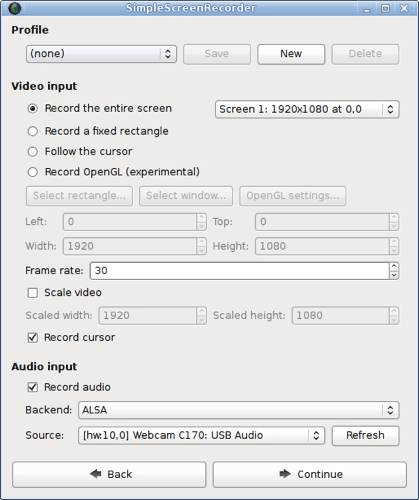
Khi ghi lại âm thanh, SimpleScreenRecorder hỗ trợ phần mềm trộn âm thanh PulseAudio và ALSA. Nếu muốn thêm giọng nói vào trong video, bạn có thể chọn nguồn âm thanh khác để SimpleScreenRecorder thực hiện chèn âm thanh đó trong khi quay video màn hình.
Khi quay video, bạn có thể chọn tốc độ khung hình, chọn quay toàn bộ màn hình hoặc một phần màn hình nếu muốn. Định dạng đầu ra video phong phú như MKV, MP4 và WebM.
2. Ứng dụng RecordMyDesktop
http://recordmydesktop.sourceforge.net/about.php/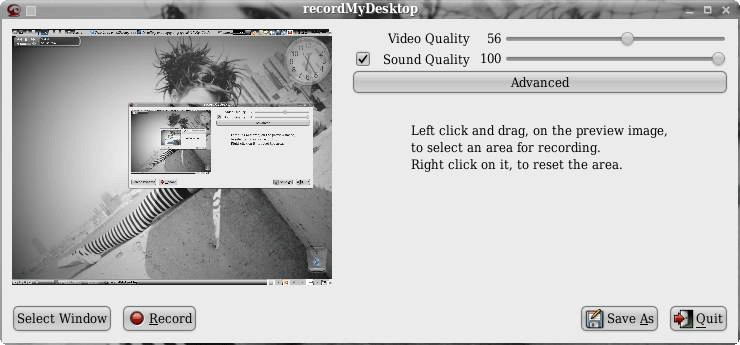
Ứng dụng quay video thứ hai trong danh sách này là RecordMyDesktop, đây là công cụ dòng lệnh. Đối với những người sử dụng Gnome or Xfce, bạn có thể sử dụng gtk-recordMyDesktop, trong khi qt-recordMyDesktop dành cho người dùng KDE.
Giao diện ban đầu của GTK rất đơn giản, chạm vào nút Advanced để thêm nhiều chức năng. RecordMyDesktop có tính năng mã hóa tùy chọn nhanh chóng và điều chỉnh tốc độ khung hình. Ngoài ra, nó cũng có thể ghi âm thanh thông qua công cụ ALSA, OSS và JACK.
3. Ứng dụng VokoScreen
http://linuxecke.volkoh.de/vokoscreen/vokoscreen.htmlVokoScreen có một số tính năng mà những ứng dụng quay video màn hình trong danh sách này không có. Nó cũng có khả năng ghi âm thanh và hỗ trợ nhiều định dạng đầu ra khác nhau.
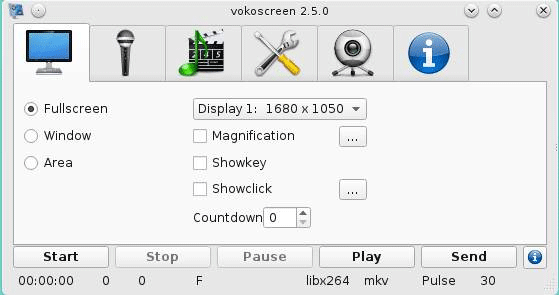
Một tính năng độc đáo của nó là hỗ trợ webcam. Bạn có thể xem trước nguồn cấp webcam trong khi quay và cũng có thể quay lại nó. Ngoài ra, nó cũng có thêm tính năng delay, hỗ trợ phím hotkey.
Nhược điểm của ứng dụng quay video màn hình này là giao diện người dùng trông quá đơn giản và không mấy hấp dẫn.
4. Ứng dụng FFmpeg
https://www.ffmpeg.org/FFmpeg về cơ bản là một hộp công cụ video trong đó có tính năng quay video màn hình. Cũng giống như các ứng dụng trên, bạn có thể thay đổi tốc độ khung hình, chọn quay toàn màn hình hoặc một phần màn hình. Ngoài ra, bạn cũng có thể ghi lại âm thanh qua ALSA.
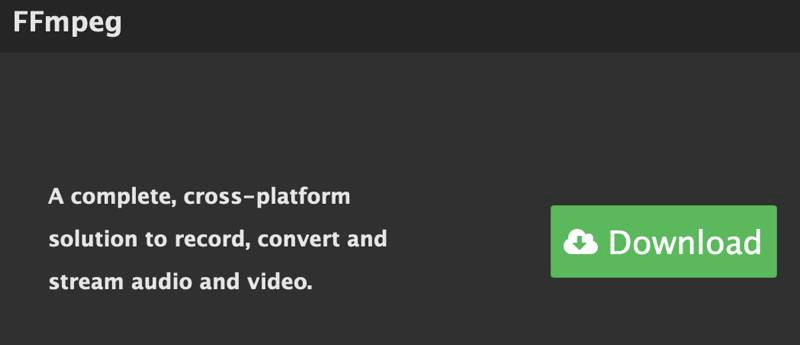
Đây là một ví dụ về lệnh quay video màn hình:
ffmpeg -video_size 1280×720 -framerate 30 -f x11grab -i :0.0+250,150 output.mkv
Lệnh này sẽ quay một phần màn hình từ trên cùng bên trái với tỷ lệ 1280×720 và 250×150 pixel, đầu ra ở định dạng MKV.
 Công nghệ
Công nghệ  AI
AI  Windows
Windows  iPhone
iPhone  Android
Android  Học IT
Học IT  Download
Download  Tiện ích
Tiện ích  Khoa học
Khoa học  Game
Game  Làng CN
Làng CN  Ứng dụng
Ứng dụng 


















 Linux
Linux  Đồng hồ thông minh
Đồng hồ thông minh  macOS
macOS  Chụp ảnh - Quay phim
Chụp ảnh - Quay phim  Thủ thuật SEO
Thủ thuật SEO  Phần cứng
Phần cứng  Kiến thức cơ bản
Kiến thức cơ bản  Lập trình
Lập trình  Dịch vụ công trực tuyến
Dịch vụ công trực tuyến  Dịch vụ nhà mạng
Dịch vụ nhà mạng  Quiz công nghệ
Quiz công nghệ  Microsoft Word 2016
Microsoft Word 2016  Microsoft Word 2013
Microsoft Word 2013  Microsoft Word 2007
Microsoft Word 2007  Microsoft Excel 2019
Microsoft Excel 2019  Microsoft Excel 2016
Microsoft Excel 2016  Microsoft PowerPoint 2019
Microsoft PowerPoint 2019  Google Sheets
Google Sheets  Học Photoshop
Học Photoshop  Lập trình Scratch
Lập trình Scratch  Bootstrap
Bootstrap  Năng suất
Năng suất  Game - Trò chơi
Game - Trò chơi  Hệ thống
Hệ thống  Thiết kế & Đồ họa
Thiết kế & Đồ họa  Internet
Internet  Bảo mật, Antivirus
Bảo mật, Antivirus  Doanh nghiệp
Doanh nghiệp  Ảnh & Video
Ảnh & Video  Giải trí & Âm nhạc
Giải trí & Âm nhạc  Mạng xã hội
Mạng xã hội  Lập trình
Lập trình  Giáo dục - Học tập
Giáo dục - Học tập  Lối sống
Lối sống  Tài chính & Mua sắm
Tài chính & Mua sắm  AI Trí tuệ nhân tạo
AI Trí tuệ nhân tạo  ChatGPT
ChatGPT  Gemini
Gemini  Điện máy
Điện máy  Tivi
Tivi  Tủ lạnh
Tủ lạnh  Điều hòa
Điều hòa  Máy giặt
Máy giặt  Cuộc sống
Cuộc sống  TOP
TOP  Kỹ năng
Kỹ năng  Món ngon mỗi ngày
Món ngon mỗi ngày  Nuôi dạy con
Nuôi dạy con  Mẹo vặt
Mẹo vặt  Phim ảnh, Truyện
Phim ảnh, Truyện  Làm đẹp
Làm đẹp  DIY - Handmade
DIY - Handmade  Du lịch
Du lịch  Quà tặng
Quà tặng  Giải trí
Giải trí  Là gì?
Là gì?  Nhà đẹp
Nhà đẹp  Giáng sinh - Noel
Giáng sinh - Noel  Hướng dẫn
Hướng dẫn  Ô tô, Xe máy
Ô tô, Xe máy  Tấn công mạng
Tấn công mạng  Chuyện công nghệ
Chuyện công nghệ  Công nghệ mới
Công nghệ mới  Trí tuệ Thiên tài
Trí tuệ Thiên tài